.NET 업그레이드 도우미는 프로젝트를 최신 버전의 .NET으로 업그레이드하는 데 도움이 되며, 코드를 분석하여 잠재적인 비호환성을 파악하고 수정합니다. 이 도구의 한 가지 초점은 .NET Framework, .NET Core 또는 .NET에서 최신 버전의 .NET으로 프로젝트를 마이그레이션하는 데 도움이 되는 것입니다. 확장 또는 도구를 사용하여 전체 .NET 프로젝트 또는 프로젝트의 일부 측면을 업그레이드합니다. 예를 들어 구성 파일을 이전 형식에서 최신 형식으로 마이그레이션합니다.
.NET 업그레이드 도우미는 Visual Studio 확장 또는 CLI(명령줄 인터페이스) 도구로 배포됩니다.
분석 및 업그레이드
.NET 업그레이드 도우미에는 프로젝트 및 해당 종속성을 검사하는 분석 엔진이 포함되어 있습니다. 검사가 완료되면 업그레이드 수행에 대한 자세한 정보가 포함된 보고서가 생성됩니다. 이 정보를 사용하여 전체 프로젝트 또는 프로젝트의 특정 부분을 업그레이드할 수 있습니다.
지원되는 프로젝트 형식
.NET 업그레이드 도우미는 C# 또는 Visual Basic으로 코딩된 프로젝트 업그레이드를 지원합니다. 다음 형식의 프로젝트가 지원됩니다.
- ASP.NET
- Azure 기능
- Windows Presentation Foundation
- Windows Forms
- 클래스 라이브러리
- 콘솔 응용 프로그램
- Xamarin Forms
- .NET MAUI
- .NET 네이티브 UWP
일부 제품은 .NET 업그레이드 도우미를 사용하는 방법에 대한 지침을 제공합니다.
- ASP.NET
- Windows Presentation Foundation
- Windows Forms
- 유니버설 Windows 플랫폼
- Windows Communication Foundation
업그레이드 경로
지원되는 업그레이드 경로는 다음과 같습니다.
- NET Framework에서 .NET으로
- .NET Core에서 .NET으로
- Azure Functions v1-v3에서 v4로 격리됨(net6.0 이상 대상 지정)
- UWP에서 WinUI 3으로
- 이전 .NET 버전에서 최신 .NET 버전으로
- Xamarin 양식을 .NET MAUI로 변환
- XAML 파일 변환은 네임스페이스 업그레이드만 지원합니다. 보다 포괄적인 변환을 위해서는 Visual Studio 2022 버전 17.6 이상을 사용합니다.
업그레이드 세부 정보 및 옵션
업그레이드가 시작되면 마법사에서 업그레이드를 시작하기 전에 몇 가지 옵션을 구성하는 방법을 안내합니다. 업그레이드하는 프로젝트의 유형에 따라 마법사는 다양한 옵션을 제공합니다. 프로젝트를 업그레이드하는 예제는 .NET 업그레이드 도우미를 사용하여 프로젝트 업그레이드를 참조 하세요.
업그레이드를 수행하는 방법
업그레이드하는 프로젝트의 유형에 따라 업그레이드 수행 방법을 변경할 수 있습니다. 프로젝트 유형은 사용 가능한 옵션에 영향을 줍니다. 다음 항목 중 하나 이상이 누락될 수 있습니다.
현재 위치 프로젝트 업그레이드
이 옵션은 복사본을 만들지 않고 프로젝트를 업그레이드합니다.
병렬 프로젝트 업그레이드
원본 프로젝트는 그대로 두고 프로젝트를 복사하고 복사본을 업그레이드합니다.
병렬 증분
복잡한 웹앱에 적합합니다. ASP.NET에서 ASP.NET Core로 업그레이드하려면 상당한 작업이 필요하며 때로는 수동 리팩터링이 필요합니다. 이 모드는 .NET 프로젝트를 기존 .NET Framework 프로젝트 옆에 배치합니다. 엔드포인트는 .NET 프로젝트를 통해 라우팅되고 다른 모든 호출은 .NET Framework 애플리케이션으로 전송됩니다.
이 모드를 사용하면 ASP.NET 또는 라이브러리 앱을 하나씩 천천히 업그레이드할 수 있습니다.
업그레이드 결과
업그레이드가 완료되면 업그레이드와 연결된 모든 아티팩트를 표시하는 상태 화면이 표시됩니다. 각 업그레이드 아티팩트를 확장하여 상태에 대한 자세한 정보를 읽을 수 있습니다. 다음 목록에서는 상태 아이콘에 대해 설명합니다.
- 채워지지 않은 녹색 확인 표시: 도구가 업그레이드할 아티팩트에 대해 아무 것도 찾지 못했습니다.
- 채워진 녹색 확인 표시: 아티팩트가 업그레이드되어 성공적으로 완료되었습니다.
- 노란색 경고 기호: 아티팩트가 업그레이드되었지만 고려해야 할 중요한 정보가 있습니다.
- 빨간색 X: 아티팩트 업그레이드에 실패했습니다.
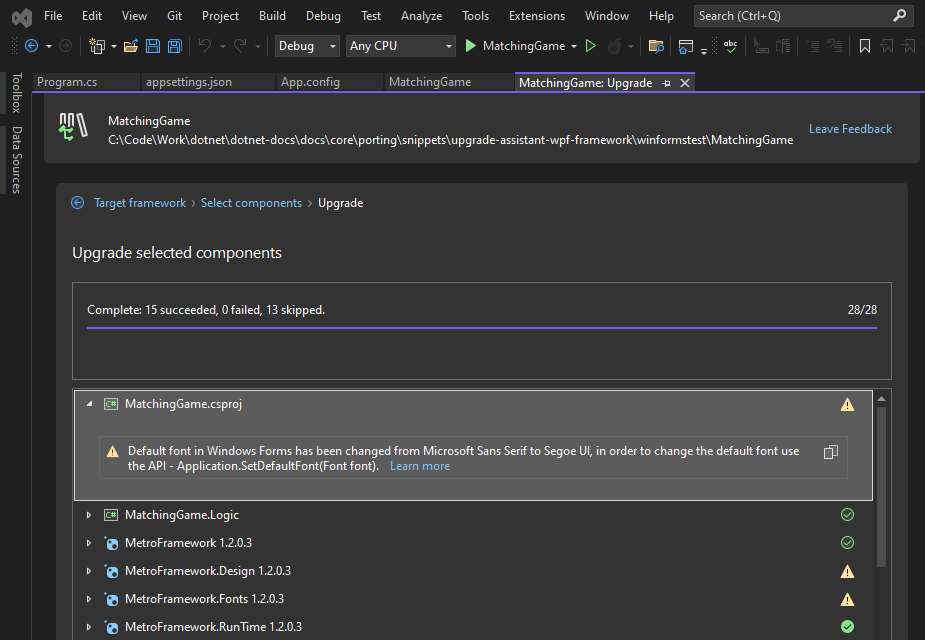
또한 업그레이드 중에 수행된 작업은 다음 이미지와 같이 업그레이드 도우미 원본 아래의 출력 창에 기록됩니다.
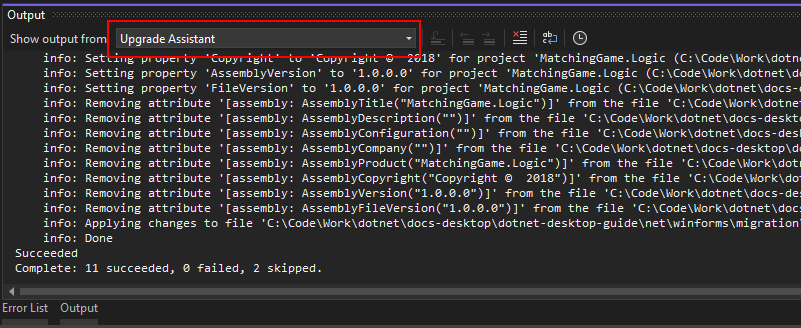
프로젝트를 업그레이드한 후 철저히 테스트하세요!
관련 콘텐츠
.NET
